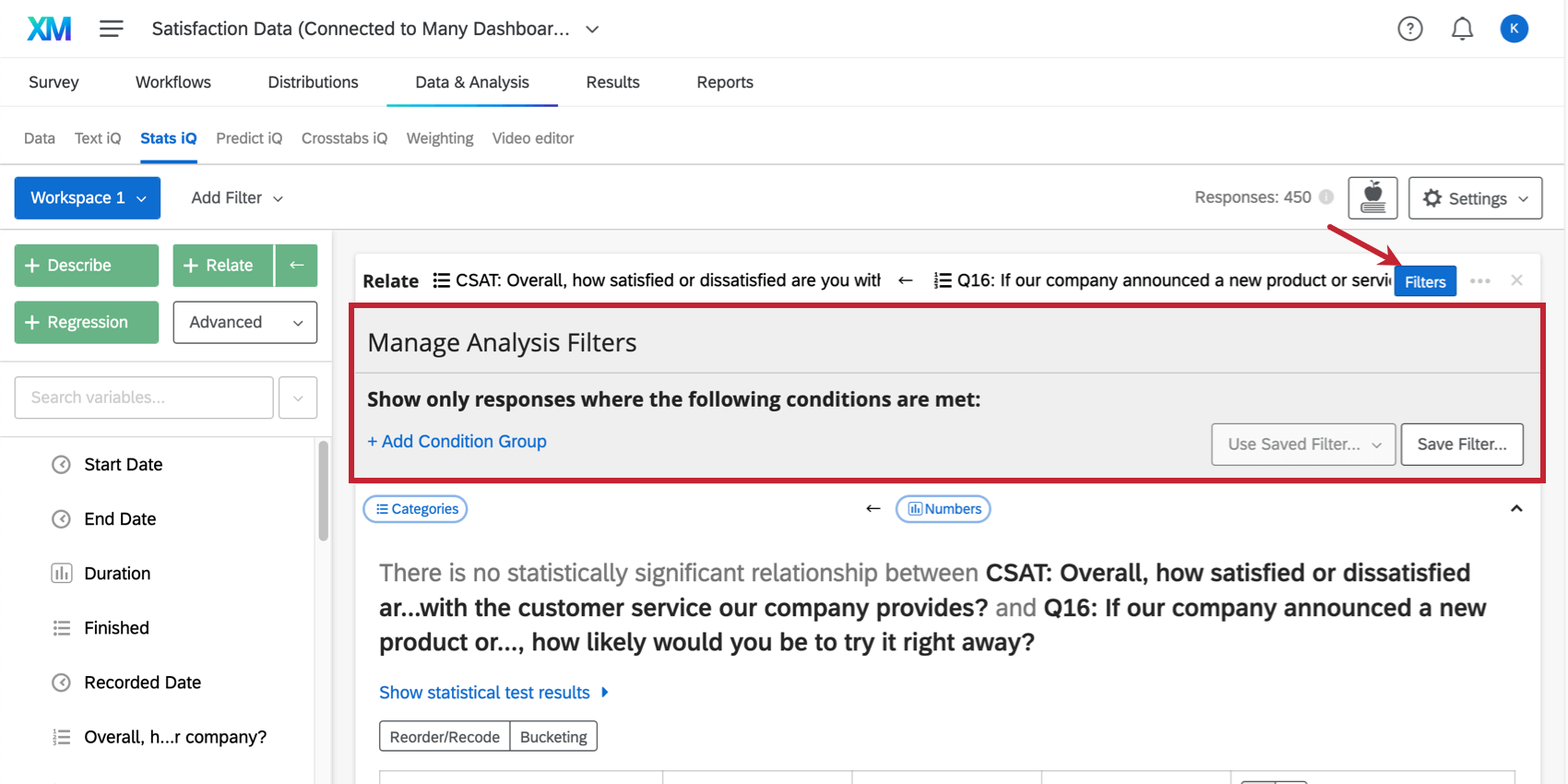Filtern von Stats iQ
Arbeitsbereich
Arbeitsbereich übernehmen alle Ergebnisse in diesem Arbeitsbereich.
- Um einem Arbeitsbereich einen Filter hinzuzufügen, klicken Sie auf Filter hinzufügen in der oberen linken Ecke des Arbeitsbereich.

- Wählen Sie aus dem Dropdown-Menü die Variable aus, auf der der Filter basieren soll.
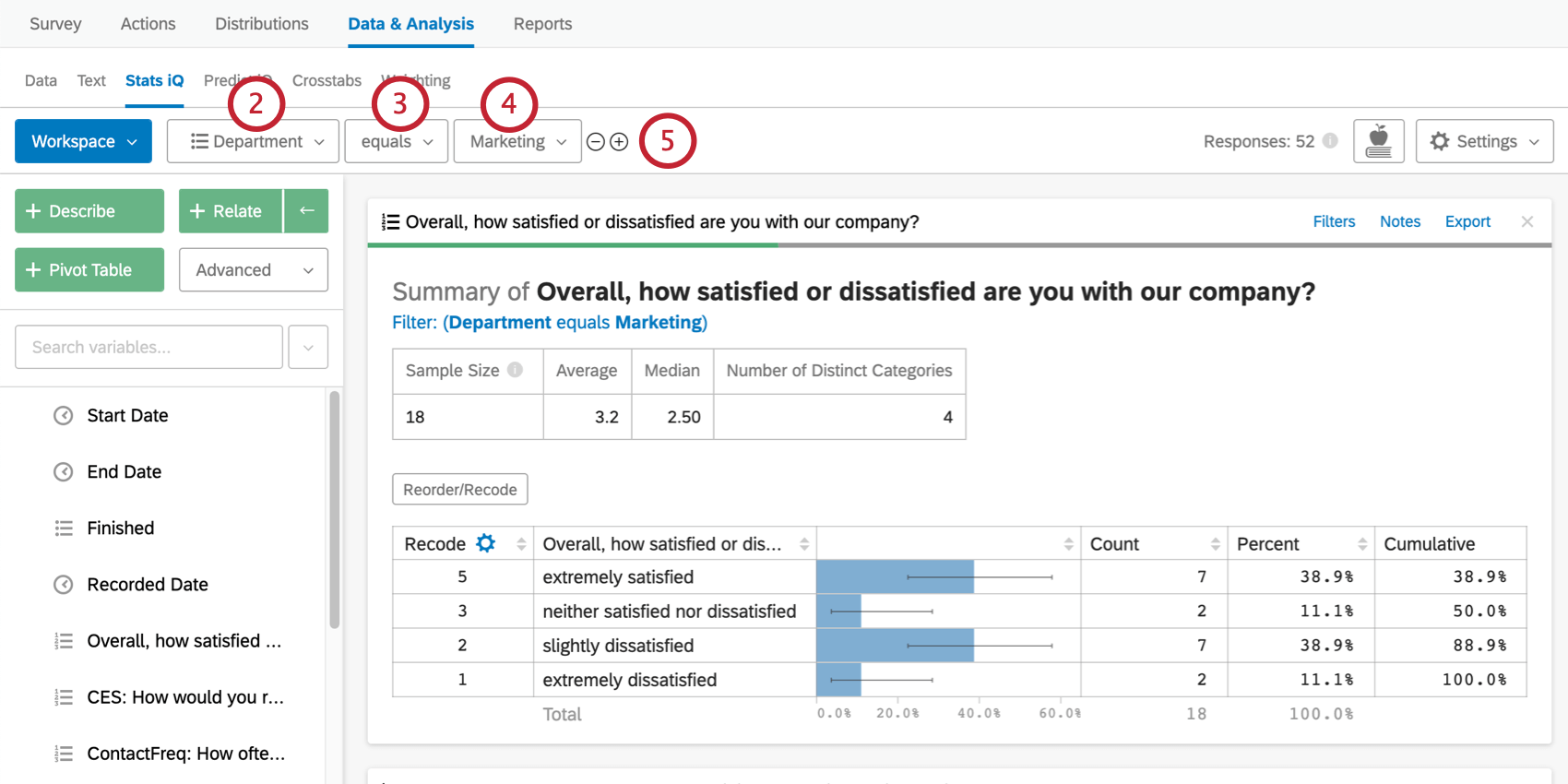
- Wählen Sie einen Operator aus, z.B. „größer als“, „ist gleich“, „enthält“ oder „hat einen Wert“.
- Wählen Sie die spezifischen Werte aus, auf denen Ihr Filter basieren soll. Wenn Sie Ihren Operator als „Hat einen Wert“ oder „Hat keinen Wert“ ausgewählt haben, benötigen Sie diesen letzten Schritt nicht.
- Um eine weitere Bedingung hinzuzufügen, klicken Sie auf das Pluszeichen ( + ).
- Definieren Sie Ihre weiter Bedingung mithilfe der Dropdown-Listen.
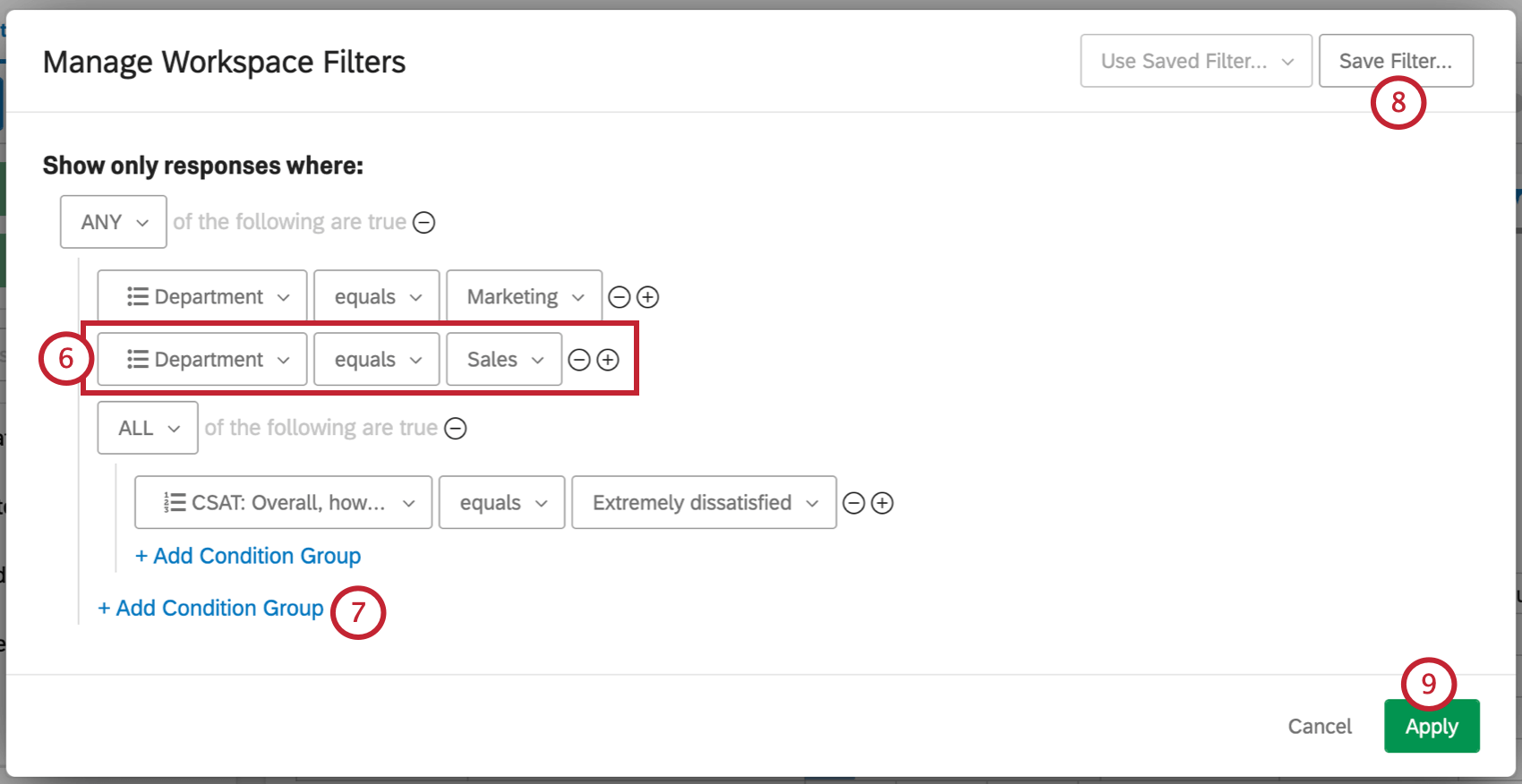
- Klicken Sie auf Bedingung hinzufügen , um eine neue Gruppe hinzuzufügen und mit der Verschachtelung Ihrer Bedingungen zu beginnen.
Tipp: Bedingung ähneln Bedingung in anderen Qualtrics. Weitere Informationen finden Sie auf den folgenden verlinkten Seiten: Alle vs. Beliebig und Schachtelungslogik.
- Klicken Sie auf Filter speichern wenn Sie diesen Filter zur Wiederverwendung in anderen Arbeitsbereichen sichern möchten.
- Klicken Sie auf Übernehmen um den Filter zum aktuellen Arbeitsbereich hinzuzufügen.
Kartenfilter
Neben Filtern auf Arbeitsbereichsebene können Sie auch Filter zu einzelnen Ergebnisse hinzufügen. Diese Filter übernehmen die Analyse, der sie hinzugefügt werden. Um einen Filter auf Analyseebene hinzuzufügen, klicken Sie auf das Symbol Filter in der rechten oberen Ecke der Analyse. Das angezeigte Filtermenü ermöglicht es Ihnen, Filterbedingungen und Bedingung auf dieselbe Weise wie für einen Arbeitsbereich hinzuzufügen.
Klicken Gespeicherten Filter verwenden Auf der unteren rechten Seite können Sie alle Filter übernehmen, die Sie zuvor gespeichert haben.
Bedingung
Bedingung können Sie Ihren Filtern Logik hinzufügen, um komplexere Bedingungen anzulegen. Es gibt zwei Verbindungswörter, die Sie zwischen Gruppen von Bedingungen verwenden können.
- „Beliebig“ verhält sich genauso wie ein logisches „ODER“. Nur eine Bedingung in einer Gruppe „Beliebig“ muss wahr sein, damit eine Antwort in die Analyse einbezogen wird, und Antworten, die mehr als eine Bedingung erfüllen, werden ebenfalls eingeschlossen.
- „Alle“ verhält sich wie ein logisches „UND“. Alle Bedingungen in einer „Alle“-Gruppe müssen erfüllt sein, damit eine Antwort in die Analyse einbezogen wird.